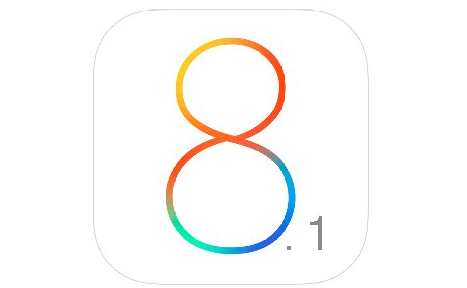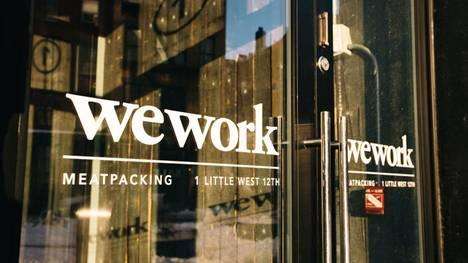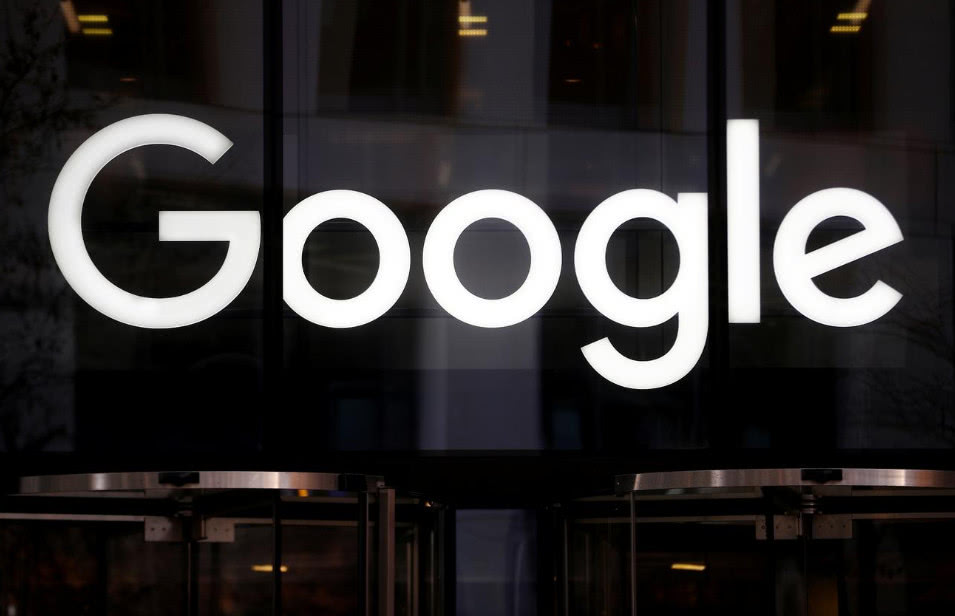升级的显卡BIOS会给其带来性能上的提高,但由于操作不当等客观原因一不小心使显卡成了“植物人”那可就不好办了。尤其是那些已经过了质保期的显卡就更上天无方入地无门了。在这里向您介绍一剂良方,它的特点是疗效快,不借助其他工具(ISA、PCI 显卡)对蓝脸(开机后运行测试软件出现错误提示信息)、花脸(开机后花屏)的有效率为98%;对黑脸(开机后黑屏)的有效率为70% 以上。
在介绍具体方法之前需要说明的一点是“蓝脸”并不完全意味换脑失败。本人曾经将一块杂牌TNT显卡换脑为ELSA ERAZOR II(TNT芯片)。在运行3DMARK99PRO软件时多次出现蓝屏错误信息提示,点击ESC 后可继续进行测试。后来发现如果将CMOS中VIDEO BIOS SHADOW的C8000-CBFFF(此项指显卡BIOS在C8000-CBFFF这一区段上是否执行使用快速执行功能)设置为ENABLE可正常运行。令本人不解的是不论是这块杂牌TNT还是那块ELSA ERAZOR II显卡使用其原版BIOS在CMOS中此项设置为DISABLE是都可正常工作。希望有那位知其缘由的高手能告与在下。上述情况在本人给众多显卡换脑的过程中出现机率很少,所以在这里建议您碰到这种情况时最好换回显卡原来的BIOS。
好!现在向您具体这剂后悔药的制法。首先需要三剂药引:
1、能使显卡正常工作的BIOS。
2、刷新工具。
3、记住BIOS及其刷新工具的名称及存放路径(这里以D:/ABC为存放路径XXXBIOS。ROM XXXFLASH。EXE为文件名称)。
有了上述三个条件后我们要进入实战操作了。A、将刷坏的显卡插入插槽并打开计算机。B、听到内寸自检声后迅速按下F8键。C、稍等2~3秒按键盘方向键“下”键四下并回车 。D、输入D:回车CD ABC回车 XXXFLASH XXXBIOS。ROM 回车。E、等待15~20秒重新启动计算机。怎么样熟悉的字母又映入眼帘了吧 !其实此方法就是我们正常刷新BIOS的步骤,只不过这一切都是在屏幕不能正常显示的情况下进行的。原理也同样简单:开机后系统检测到了显卡,而不是检测其工作状态是否正常。利用这一原理我们在开 机内存自检声后按F8键进入开机选项,向下按方向键“下”键四下并回车是进入纯DOS方式,打D:回车 CD ABC 回车 XXXFLASH XXXBIOS。ROM是由提示符C:/>进入刷新文件所在目录并执行刷新工作。“重新启动”使新的BIOS生效。
话又说回来,为什么“黑脸”的显卡只有70%的有效率?究其原因是因为“黑脸”的显卡中一部分开机后系统自检失败。“黑脸”的情况不同于“花脸”的情况,本人发现以下三种失误95%以上均导致黑屏,除此外均导致花屏和蓝屏。
1、使用了非正常的显卡BIOS。
2、忽视BIOS是否支持TV-OUT。
3、显卡板载显存类型弄混。
其中1是无药可救的,对2、3本人还将介绍一种补救措施。说1当中的BIOS非正规是指这些BIOS将显 卡的主绘图芯片及显存芯片的默认频率调的老高,例如丽台S320(TNT) 显卡的BIOS中设置的默认频率最高为CORE-110MHZ MCLK-125。一些质量及做工较次的显卡在使用了这些BIOS换脑后会不堪重负“芯”跳停止。我们摘下显卡散热片可以清晰看见芯片变得坑坑洼洼凹痕众多,显然芯片烧毁了。建议大家最好针对自己的实际情况升级这种BIOS,如果不加超频测试就来个霸王硬上弓,那你的显卡就真的要“头脑发达,四体不勤”了。
对于2、3的补救措施具体操作如下:
1、打开机箱将刷坏的显卡插入。
2、找到CMOS放电跳线给CMOS 放电3~5分钟,注意是3~5分钟而不是 2分钟或更少,只有长时间的放点电效果才会更好。
3、放电后开机如能听到内存自检声则重复步骤A~E,如果还不能听到内存自检声则还要重复上述补救措施直到收效为止。说到为什么给CMOS放电,我说不上有什么具体根据。这只是我在恢复“黑脸”显卡时总结出的一个小经验(CMOS放 电后“黑脸”显卡容易通过系统自检)。
综上是我在恢复显卡BIOS过程中的经验小结。此法已经成功恢复了 I740、TNT、SAVAGE4等不同芯片类型的显卡,希望它能给各位朋友以帮助,祝各位好运!